Fedora er den nest mest populære Linux-basert operativsystem, bak Ubuntu. Dette settet med instruksjoner viser hvordan du installerer Fedora operativsystemet på systemet ditt, forutsatt at du har en Fedora live CD eller USB.
Trinn
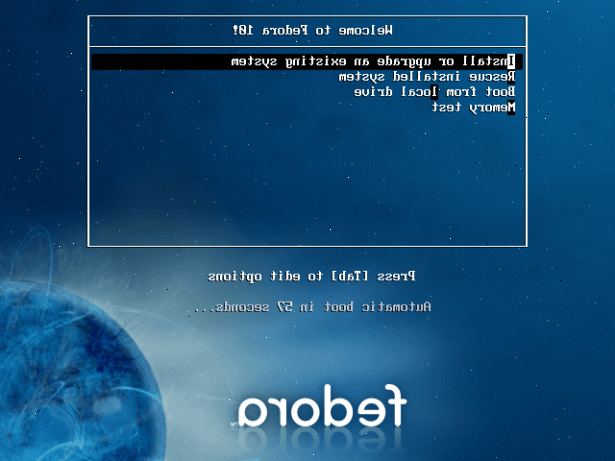
-
1Last opp bilder fra fedoraproject nettside. Hvis du er en KDE Fan, gå.
-
2Brenne. Iso image til en CD, DVD eller en USB-pinne. Sørg for at du skriver det på en lav hastighet slik at ingenting blir ødelagt i prosessen.
-
3Endre BIOS-innstillinger. Hvis du bruker en live USB, må du kanskje gå inn i BIOS og endre boot prioritet for å starte opp fra USB ditt. Du kan få tilgang til datamaskinens BIOS ved å trykke på "F2" eller "Delete" på de fleste datamaskiner når maskinen starter opp. Hvis du bruker en CD eller DVD, ignorer dette punktet som vanligvis CDer er først i boot prioritet.
-
4Sørg for å velge "live drive" når alternativet skjermen først vises. Hvis du velger å installere det, kan det potensielt slette alt fra systemet.
-
5Utforsk system. Det mest bemerkelsesverdige ting om du skal leke med er vindusbehandler som lar deg se ganske kule effekter. Du bør også utforske rundt programmene som allerede er installert i OS og se hva annet er tilgjengelig med deres pakke manager.
-
6Installer det levende bildet til din harddisk. Hvis du har gjort beslutningen om å installere Linux på systemet ditt, klikk på "Installer til harddisk"-ikonet på arbeidsområdet.
-
7Klikk på neste når installasjonsprogrammet starter, og deretter velge tastaturoppsett.
-
8Velg vertsnavn. Det kan stå som den er eller du kan skrive inn navnet du ønsker. Det kommer til å være navnet på datamaskinen. Deretter klikker du på neste.
-
9Velg.
-
10Skriv inn ditt root passord for systemet. Forsikre deg om at passordet er noe vanskelig for andre å gjette; sikkerheten på systemet ditt avhenger av det.
-
11Velg modusen for installasjon. Du kan:
- Bruk hele stasjonen. Som tittelen sier, ville Fedora klare av alle data på harddisken og bruke den fullstendige plass for installasjon. Men pass på at du kan miste alle data på harddisken.
- Bruk ledig plass. Hvis du har unallotted plass på harddisken, er all den plassen som brukes for Fedora installasjon.
- Erstatte eksisterende Linux System. Hvis du er sikker på at du kjører en annen Linux-distribusjon, og er ganske opptatt av å fjerne den, bruker du dette alternativet og klikk på Neste.
- Krympe dagens system. Dette alternativet gir deg mulighet til å krympe en av partisjonene, slik som å installere Fedora.
- Opprett egendefinert oppsett. Lar deg opprette og slette partisjoner manuelt. (Erfarne brukere.)
-
12Velg en som passer deg mest og klikk på Neste. Bekreft ved å klikke på 'skrive endringene til disk.
-
13Vent til det å fullføre installasjonen Vent> Etter denne installasjonen starter, vil det ta ca ta 5-10 minutter (avhengig av systemet) for at det skal være komplett.
-
14Re-starte datamaskinen på nytt når installasjonen er ferdig. Gå til System> Shut Down og sørg for å fjerne live CD fra CD-stasjonen eller USB-stasjonen fra USB-porten.
-
15Klikk på "forward" på den første boot veiviseren og lese og godta lisensavtalen.
-
16Klikk på fremover igjen. På opprette brukerkontoer spørsmål, skriv inn brukernavnet du ønsker, ditt fulle navn, og passordet ditt.
-
17Still inn dato og klokkeslett, og klikk deretter på 'Network Time Protocol-fanen. Med Network Time Protocol (NTP), kan datamaskinen hente gjeldende tid fra en tid server over internett, slik at du ikke trenger å justere klokkeslettet hver gang DST går inn eller ut av kraft. Velg Aktiver Network Time Protocol og klikk "forward".
-
18Valgfritt: Send detaljer om maskinvaren til Fedora Project for å ytterligere hjelpe dem å utvikle programvaren i henhold til spesifikasjonene for.
-
19Logg inn og skriv inn passordet ditt, og du kan nå kalle deg en Fedora-bruker. Dette er hvordan din Fedora skrivebordet skal se ut.
Tips
- Hvis du ikke liker Fedora, gå til http://www.distrowatch.com å sjekke ut andre distribusjoner av Linux som er tilgjengelige. Ikke la den store mengden av valgene skremme deg! Det er noen flotte perler der ute! Noen av dem kommer med proprietære drivere installert.
- Har navnene og modeller av grafikkort og den trådløse Internett-kortet (hvis du har en) nedskrevet. Ikke alle drivere kommer inkludert i OS fordi de er proprietære.
Advarsler
- Slå av datamaskinen under installasjonen kan gjengi systemet startes.
- De fleste Linux-distribusjoner lar deg laste ned og installere proprietære drivere. Vær oppmerksom på at dette kan være ulovlig i enkelte land der immaterielle rettigheter håndheves (Mos USA) bør du sjekke ut lovene i landet ditt før du laster ned og installerer, drivere.
- Prøv Live-stasjonen versjonen først. Hvis denne versjonen ikke fungerer korrekt sjansene er Fedora vil ikke fungere på din PC. Alltid velge dette alternativet først å spille og sørge for at dette er et OS du vil være fornøyd med.
- MERK: Det levende stasjon versjonen bruker grunnleggende 'generiske' drivere som er utviklet for å fungere på noe (ex. generiske VGA-drivere for video). Selv om denne versjonen fungerer, når du har installert det, kan du ha noen problemer med drivere som er proprietær. Du kan fortsatt bruke generiske drivere, men du vil ikke ha tilgang til noen av de spesielle funksjonene maskinvaren din kan ha (f.eks 3-D rendering kanskje ikke med en generisk driver).
- Denne installasjonen sletter noe annet operativsystem du måtte ha på systemet ditt så sørg for at du har sikkerhetskopiert alle viktige data.
